konwertuj MPG / MPEG na MP4 z dużą szybkością i wysoką jakością obrazu / dźwięku.
- Konwertuj AVCHD na MP4
- Konwertuj MP4 na WAV
- Konwertuj MP4 na WebM
- Konwertuj MPG na MP4
- Konwertuj SWF na MP4
- Konwertuj MP4 na OGG
- Konwertuj VOB na MP4
- Konwertuj M3U8 na MP4
- Konwertuj MP4 na MPEG
- Osadź napisy w MP4
- Rozdzielacze MP4
- Usuń audio z MP4
- Konwertuj wideo 3GP na MP4
- Edytuj pliki MP4
- Konwertuj AVI na MP4
- Konwertuj MOD na MP4
- Konwertuj MP4 na MKV
- Konwertuj WMA na MP4
- Konwertuj MP4 na WMV
Najlepsza alternatywa dla QuickTime Player dla komputerów Mac z przewodnikiem
 Zaktualizowane przez Lisa Ou / 31 paź 2023 16:30
Zaktualizowane przez Lisa Ou / 31 paź 2023 16:30Jeśli lubisz przeglądać multimedia na komputerze Mac, musisz wiedzieć o odtwarzaczu QuickTime. Jest to wbudowane narzędzie Apple do odtwarzania plików muzycznych i wideo, a ponieważ jest to domyślny program do przeglądania plików, niektórzy uważają, że nawigacja po nim jest bezproblemowa. Niestety nie dotyczy to wszystkich, ponieważ wymaga instalacji dodatkowych kodeków, aby móc odtwarzać filmy i pliki audio. Jeśli więc masz trudności z konfiguracją, sugerujemy wypróbowanie najlepszej alternatywy dla programu QuickTime Player dla komputerów Mac. Ale skąd będziesz wiedzieć, który jest najlepszy?
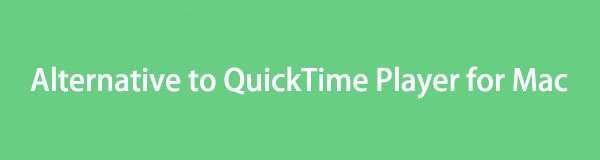
Cóż, miło nam powitać Cię w tym artykule zawierającym najlepsze i najbardziej gwarantowane alternatywy odtwarzania wideo na komputerze Mac. W przeciwieństwie do QuickTime nie wymagają one znajomości i wykonywania niektórych szczegółów technicznych, więc nawigacja po nich na komputerze Mac będzie znacznie łatwiejsza. Zeskanuj poniższy post, aby odkryć najlepsze alternatywy dla QuickTime na komputerze Mac.

Lista przewodników
Część 1. Najlepsza alternatywa dla QuickTime dla komputerów Mac - FoneLab Video Converter Ultimate
Zbadaliśmy i przetestowaliśmy najpopularniejsze i niezawodne odtwarzacze online, ale jeden program się wyróżniał. FoneLab Video Converter Ultimate umożliwia zarządzanie filmami na komputerze Mac na wiele sposobów dzięki korzystnym funkcjom. Jeśli odkryjesz jego interfejs, odkryjesz odtwarzacz wideo obsługujący filmy w różnych formatach. Poza tym umożliwia ich konwersję, edycję i odpowiednią obsługę za pomocą oferowanych funkcji.
Video Converter Ultimate to najlepsze oprogramowanie do konwersji wideo i audio, które może konwertować MPG / MPEG na MP4 z dużą szybkością i wysoką jakością obrazu / dźwięku.
- Konwertuj dowolne wideo / audio, takie jak MPG, MP4, MOV, AVI, FLV, MP3 itp.
- Obsługuje konwersję wideo 1080p / 720p HD i 4K UHD.
- Potężne funkcje edycji, takie jak Przycinanie, Kadrowanie, Obracanie, Efekty, Ulepszenie, 3D i więcej.
Poniżej znajdują się bezstresowe przykładowe instrukcje korzystania z najlepszej alternatywy dla odtwarzacza QuickTime dla komputerów Mac, FoneLab Video Converter Ultimate:
Krok 1Otwórz jedną z przeglądarek Mac, aby wejść na stronę FoneLab Video Converter Ultimate. Po wyświetleniu naciśnij Przejdź do wersji Mac obok karty Kup teraz, a zobaczysz Darmowe pobieranie przycisk zawierający Apple Ikona. Kliknij go, aby pobrać plik instalatora, a po zapisaniu upuść jego ikonę na swoim Konsultacje teczka. Następnie kliknij go dwukrotnie, aby uruchomić program.

Krok 2Po dotarciu do głównego interfejsu narzędzia należy spodziewać się automatycznego wyświetlenia funkcji konwersji. Ale przejdź do Toolbox sekcję, klikając jej zakładkę u góry i po prawej stronie ekranu. Wszystkie dodatkowe funkcje programu zostaną wyświetlone na liście, więc przewiń do dołu, aby zobaczyć i kliknij odtwarzacz wideo pole w prawym dolnym rogu.
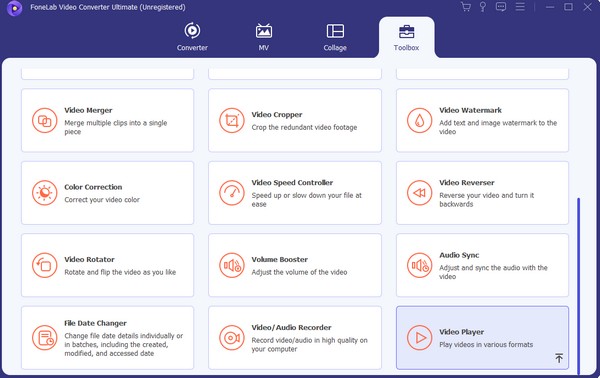
Krok 3Gdy pojawi się następujący interfejs, kliknij pole z ikoną plusa, a następnie wybierz wideo, które chcesz odtworzyć w wyświetlonym folderze. Następnie program rozpocznie odtwarzanie wideo na następnym ekranie i będziesz mógł cieszyć się jego oglądaniem w doskonałej jakości.
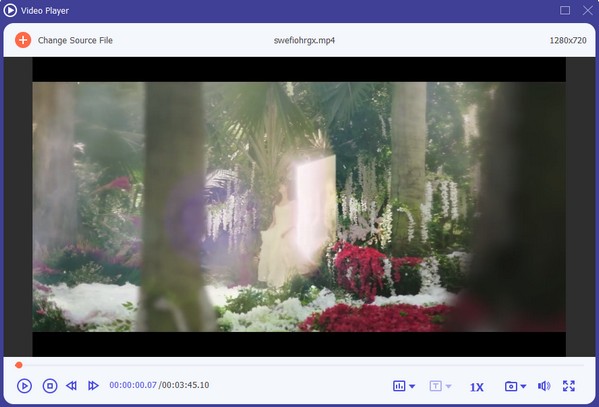
Część 2. VLC Media Player
Oprócz powyższej najlepszej alternatywy QuickTime, przygotowaliśmy także inne, aby zapewnić Ci więcej opcji. Należą do wiodących graczy, których znajdziesz w Internecie, więc nie musisz tracić czasu i badań, ponieważ są już zebrane poniżej.
VLC to znany na całym świecie odtwarzacz multimedialny, więc prawdopodobnie słyszałeś o tym narzędziu już wcześniej. Odtwarza prawie wszystkie pliki multimedialne w różnych formatach i jest dostępny na wielu urządzeniach. Nie ma znaczenia, czy używasz komputera, czy urządzenia mobilnego, ponieważ możesz zainstalować je na stacjonarnych systemach operacyjnych, takich jak macOS, i platformach mobilnych, takich jak iOS, iPadOS i Android. Ale w przeciwieństwie do poprzedniej alternatywy, VLC nie ma funkcji edycji wideo.
Trzymaj się prostego procesu opisanego poniżej, aby skorzystać z jednej z najlepszych alternatyw dla odtwarzacza QuickTime dla komputerów Mac, VLC Media Player:
Krok 1Pobierz plik instalacyjny VLC z oficjalnej strony internetowej, a następnie po zapisaniu kliknij go dwukrotnie w folderze Pobrane. Następnie przenieś VLC ikona do Konsultacje folder, aby zakończyć instalację. Następnie otwórz go i nadaj autoryzację do uruchomienia na komputerze Mac.
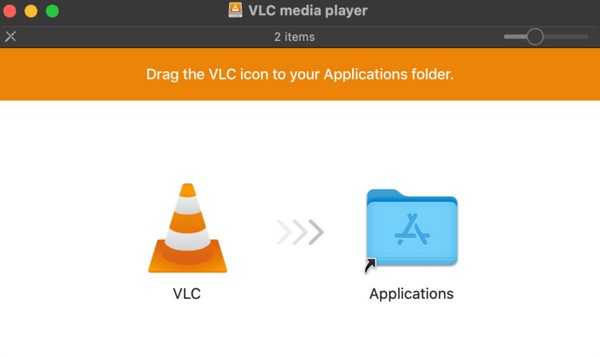
Krok 2Po uruchomieniu odtwarzacza VLC zlokalizuj plik multimedialny, klikając lokalizacje w lewym panelu interfejsu. Następnie wybierz i otwórz wideo, które chcesz odtworzyć, aby wyświetlić jego podgląd w interfejsie VLC.
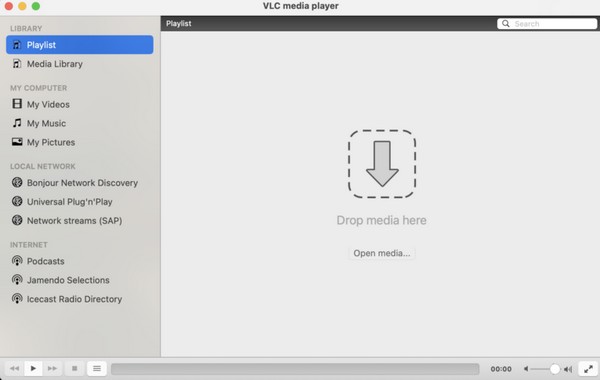
Video Converter Ultimate to najlepsze oprogramowanie do konwersji wideo i audio, które może konwertować MPG / MPEG na MP4 z dużą szybkością i wysoką jakością obrazu / dźwięku.
- Konwertuj dowolne wideo / audio, takie jak MPG, MP4, MOV, AVI, FLV, MP3 itp.
- Obsługuje konwersję wideo 1080p / 720p HD i 4K UHD.
- Potężne funkcje edycji, takie jak Przycinanie, Kadrowanie, Obracanie, Efekty, Ulepszenie, 3D i więcej.
Część 3. Po prostu graj
Jeśli szukasz prostoty i potrzebujesz jedynie prostego, ale wydajnego odtwarzacza multimedialnego, sprawdź JustPlay. Jest to prosty odtwarzacz, który można znaleźć w App Store, dzięki czemu można go szybko zainstalować na komputerze Mac. Obsługuje wiele formatów, takich jak MP4, MOV, AVI, MKV, DAT, M4V, FLV, SWF itp. Jednakże, ponieważ jest to zwykły odtwarzacz multimedialny, nie należy oczekiwać korzystnych funkcji, takich jak edytor, ponieważ został opracowany do odtwarzaj pliki multimedialne tylko z niezbędnymi ustawieniami.
Postępuj zgodnie z poniższymi bezpiecznymi wskazówkami, aby korzystać z JustPlay, który jest jedną z najlepszych alternatyw dla odtwarzacza QuickTime dla komputerów Mac:
Krok 1Włącz komputer Mac i wejdź do Apple Store. Stamtąd poszukaj Po prostu graj aplikację, korzystając z pola wyszukiwania, a następnie naciśnij przycisk Pobierz, aby zainstalować ją na komputerze Mac. Następnie przejdź do Findera, aby zlokalizować plik multimedialny, który będziesz odtwarzać.
Krok 2Po znalezieniu kliknij plik prawym przyciskiem myszy, aby wyświetlić opcje wyskakujące. Kliknij Otwórz za pomocą, a następnie wybierz Po prostu graj aplikację, aby otworzyć wideo za pomocą odtwarzacza multimedialnego JustPlay. Następnie możesz także kliknąć przycisk Po prostu graj u góry, aby wyświetlić więcej opcji aplikacji.
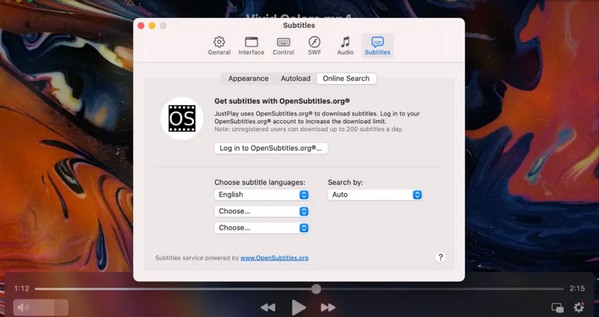
Część 4. Odtwarzacz Elmedia
Kolejnym odtwarzaczem multimedialnym w App Store jest Elmedia Player. To narzędzie zapewni Ci możliwość odtwarzania obszernej listy formatów, w tym MP4, AVI, SWF i innych. Dlatego nie będziesz mieć trudności związanych ze zgodnością, jeśli użyjesz tej alternatywy. Posiada również wersję PRO, która oferuje bardziej wartościowe funkcje. Jednak darmowa wersja nie zapewnia przydatnych funkcji i jest niedostępna w systemie Windows.
Postępuj zgodnie z bezproblemową procedurą poniższą, aby skorzystać z jednej z najlepszych alternatyw dla odtwarzacza QuickTime dla komputerów Mac, czyli Elmedia Player:
Krok 1Zainstaluj Elmedia Player, otwierając App Store i naciskając go Get zakładka po wyświetleniu. Następnie zainstaluj i przenieś go do Konsultacje folderze, podobnie jak poprzednie opcje, a następnie uruchom odtwarzacz.
Krok 2Następnie znajdź swój film w Finderze i kliknij go prawym przyciskiem myszy po zlokalizowaniu. Po wyświetleniu wyskakującego menu wybierz Otwórz za pomocą > Elmedia gracza cieszyć się oglądaniem filmów za pomocą tego odtwarzacza.
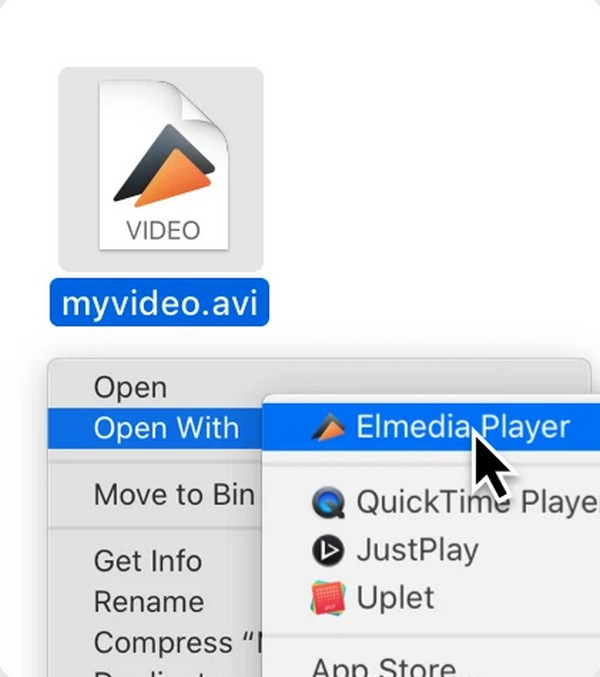
Video Converter Ultimate to najlepsze oprogramowanie do konwersji wideo i audio, które może konwertować MPG / MPEG na MP4 z dużą szybkością i wysoką jakością obrazu / dźwięku.
- Konwertuj dowolne wideo / audio, takie jak MPG, MP4, MOV, AVI, FLV, MP3 itp.
- Obsługuje konwersję wideo 1080p / 720p HD i 4K UHD.
- Potężne funkcje edycji, takie jak Przycinanie, Kadrowanie, Obracanie, Efekty, Ulepszenie, 3D i więcej.
Część 5. Często zadawane pytania dotyczące najlepszej alternatywy dla QuickTime dla komputerów Mac
1. VLC vs QuickTime na Macu, co jest lepsze?
Jeśli wiesz, jak skonfigurować odtwarzacz QuickTime, będzie to dobra opcja na komputerze Mac, ponieważ jest już wbudowany w komputer. Jeśli jednak potrzebujesz odtwarzacza z szeroką gamą typów plików, lepszym rozwiązaniem będzie VLC. Dlatego zależy to od tego, co jest wygodniejsze lub potrzebne w Twojej sytuacji.
2. Dlaczego nie mogę odtwarzać odtwarzacza QuickTime na komputerze Mac?
Przyczyną mogła być usterka, przez co nie można odtwarzać niczego na odtwarzaczu QuickTime. Aby rozwiązać ten problem, spróbuj ponownie uruchomić komputer Mac i sprawdź, czy to działa. Jeśli tak nie jest, opcje i wymagane kodeki mogły nie zostać ustawione poprawnie.
Dziękujemy za poznanie z nami wiodących alternatyw dla QuickTime na komputerze Mac! Z niecierpliwością czekamy na spotkanie z Tobą następnym razem, jeśli ponownie napotkasz inny problem.
Video Converter Ultimate to najlepsze oprogramowanie do konwersji wideo i audio, które może konwertować MPG / MPEG na MP4 z dużą szybkością i wysoką jakością obrazu / dźwięku.
- Konwertuj dowolne wideo / audio, takie jak MPG, MP4, MOV, AVI, FLV, MP3 itp.
- Obsługuje konwersję wideo 1080p / 720p HD i 4K UHD.
- Potężne funkcje edycji, takie jak Przycinanie, Kadrowanie, Obracanie, Efekty, Ulepszenie, 3D i więcej.
